Uno de los principales desafíos que los administradores han enfrentado en el pasado con sus entornos de Microsoft 365 Office es informar sobre las instalaciones de Office en los dispositivos cliente. Por ejemplo, es posible que un administrador necesite saber qué versiones de Office están en uso en toda la organización o cuántas copias están en uso actualmente. En el pasado, se necesitaba un software de informes adicional para conocer mejor este tipo de información. Sin embargo, recientemente Microsoft introdujo una función de inventario de aplicaciones en Microsoft 365.
Antes de empezar
Antes de mostrarle cómo usar la función de inventario de aplicaciones de Microsoft 365, hay algunas cosas que debe saber. Primero, no todos los planes de Microsoft 365 incluyen acceso a la función de inventario de aplicaciones. Para utilizar esta función, necesita un plan Business Standard o Business Premium o una suscripción A3, A5, E3 o E5.
La otra cosa que debe saber es que la función de inventario de aplicaciones se encuentra actualmente en modo de vista previa. Esto significa que la apariencia básica de la interfaz de usuario del inventario de aplicaciones puede cambiar hasta que la función esté disponible de forma generalizada. Además, usar una función en el modo de vista previa es similar a ejecutar un software beta. Por lo tanto, es posible que se encuentre con errores en el camino. Por ejemplo, estaba luchando con un problema en el que la interfaz de usuario seguía mostrando el mensaje "Obtenga esta información". Puede ver cómo se ve en la captura de pantalla a continuación.
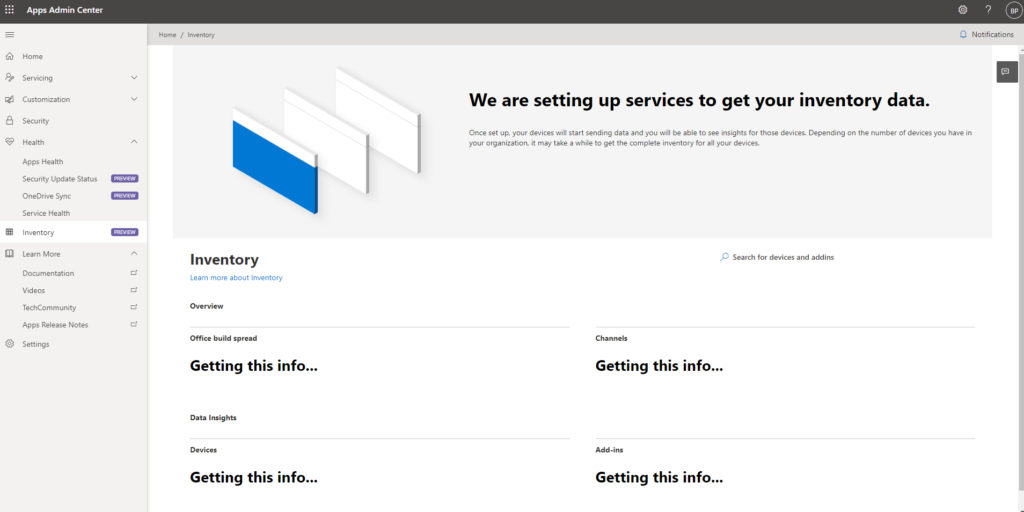 Acceda a la funcionalidad de inventario de las aplicaciones de Microsoft 365
Acceda a la funcionalidad de inventario de las aplicaciones de Microsoft 365
Para acceder al inventario de aplicaciones, inicie sesión en Microsoft 365 con una cuenta con derechos administrativos. Desde allí, vaya al Centro de administración de aplicaciones. Puede acceder a este centro de administración yendo al centro de administración de Microsoft 365 y luego seleccionando la opción Todos los centros de administración. La lista de centros de administración contiene un enlace para acceder al centro de administración de aplicaciones. Como acceso directo, puede ir directamente al Centro de administración de aplicaciones yendo aquí.
En el centro de administración de Aplicaciones, haga clic en la pestaña Inventario. La primera vez que usa la función de inventario, hay un proceso extremadamente simple que debe realizar para habilitarla. Este proceso consiste básicamente en hacer clic en algunos botones en respuesta a los mensajes que aparecen en la pantalla.
La pestaña Inventario está inicialmente vacía, similar a la ilustración anterior. Sin embargo, los datos se agregan gradualmente a la pantalla de inventario a medida que los usuarios inician las aplicaciones de Microsoft Office en sus dispositivos.
Quizás lo más importante de todo el proceso es que las aplicaciones de Office deben cumplir algunos requisitos para poder ser inventariadas. Para empezar, las aplicaciones deben ser una versión compatible. Según Microsoft, solo se incluyen en el inventario las aplicaciones de Microsoft 365 para empresas (versión 2007 o superior). Esto significa que los usuarios deben usar una copia de Microsoft Office que se incluyó en la suscripción de Microsoft 365 de la organización para poder ser incluidos en el inventario de aplicaciones. Por ejemplo, si un usuario está trabajando con una copia independiente de Microsoft Office 2019, esa copia de Office no se incluirá en el inventario.
Un segundo requisito es que las aplicaciones de Microsoft Office se deben instalar en una versión compatible de Windows 10. Esto es importante porque el proceso de inventario se basa en una tarea que se agrega al Programador de tareas de Windows. La tarea se llama Office Serviceability Manager, por cierto.
Por último, un usuario con licencia para utilizar el software de Microsoft Office debe iniciar sesión en la aplicación de Office para que funcione el proceso de inventario.
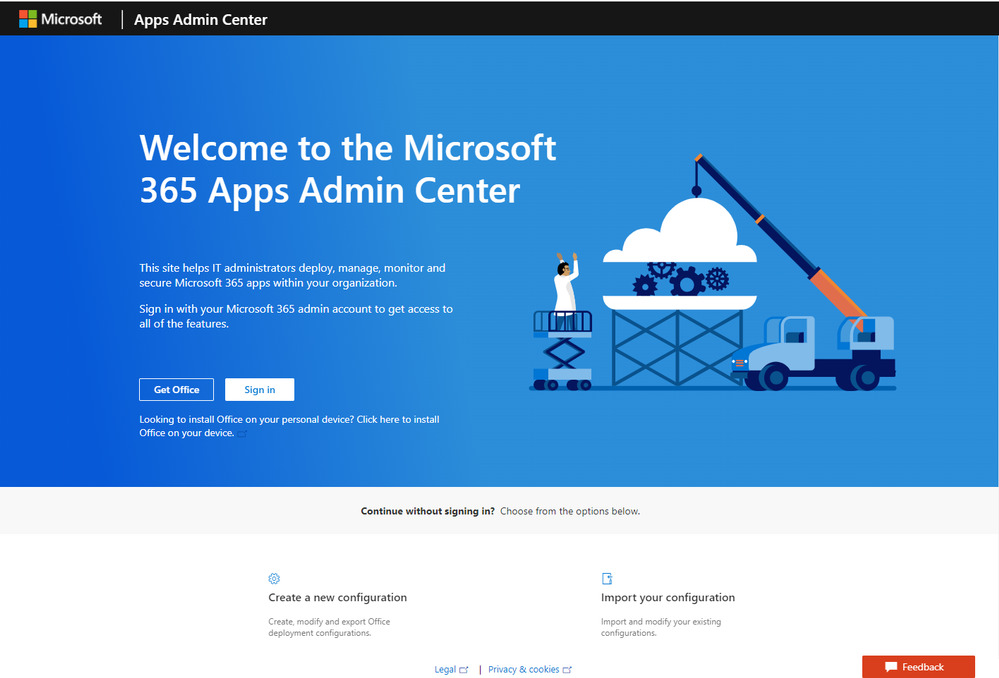
Que esperar
Ahora que dediqué un tiempo a hablar sobre cómo empezar con el Inventario de aplicaciones de Office, me gustaría hablar sobre lo que puede esperar del inventario en sí. Una vez que Microsoft 365 compila la información de inventario de los dispositivos de su organización, muestra cuatro piezas principales de información.
El primer dato es el número total de compilaciones de aplicaciones de Office diferentes que está ejecutando su organización. Esta información es útil ya que puede ayudarlo a que todos tengan un número de compilación común. También es útil porque puede ver cuántas personas están ejecutando compilaciones no compatibles que deben actualizarse.
Lo segundo que le muestra el panel de inventario es cómo se utilizan los canales de actualización en toda su organización. Los canales de actualización incluyen cosas como el canal actual, el canal empresarial mensual, el canal empresarial semestral y la vista previa del canal empresarial semestral. No hay nada de malo en tener diferentes usuarios trabajando desde diferentes canales, pero puede ser útil ver cuántas compilaciones diferentes están asociadas con cada canal.
La tercera información que se muestra en el panel de inventario es la cantidad de dispositivos en los que están instaladas las aplicaciones de Office. Además del número total de dispositivos, puede ver un desglose de las implementaciones de Office de 32 bits en comparación con las implementaciones de 64 bits.
La cuarta cosa que finalmente puede ver en el panel de inventario son los complementos de Microsoft Office que se utilizan en toda su organización. Para cada complemento detectado, puede ver en cuántos dispositivos diferentes se ha instalado el complemento y cuántas versiones diferentes del complemento existen en su organización.
Inventario de aplicaciones de Microsoft 365: ¡Mucha información!
Si bien hay mucha información excelente en el panel de inventario, el panel en sí solo proporciona un resumen de la información que está realmente disponible. Se puede hacer clic en todos los elementos del panel y los informes resultantes proporcionan información detallada sobre las implementaciones de aplicaciones de Office en toda su organización. Para los dispositivos, puede, por ejemplo, el nombre del dispositivo, la versión de Office y el número de compilación, la arquitectura, el canal de actualización y si hay complementos disponibles. Además, puede ver si el dispositivo ha estado activo recientemente y cuándo se contactó por última vez con Microsoft 365. Esta información puede ser útil para reclamar licencias que ya no están en uso activo.
Independientemente del tipo de información que esté buscando, Microsoft se lo pone fácil. Todas las columnas que se muestran en el informe contienen un módulo de filtro que puede utilizar para filtrar el informe según varios criterios. Una vez que tenga la información que necesita, existe incluso una opción de exportación que puede usar para guardar los datos.
Imagen destacada: Shutterstock
Cómo crear y usar la función de inventario de aplicaciones de Microsoft 365 apareció por primera vez en TechGenix.
Comentarios
Publicar un comentario